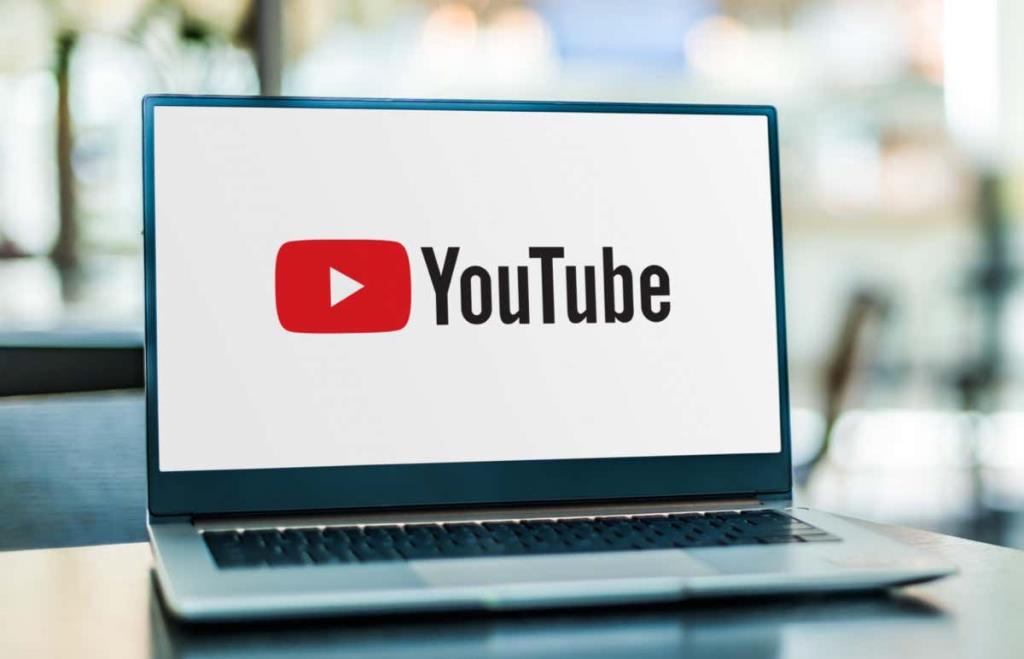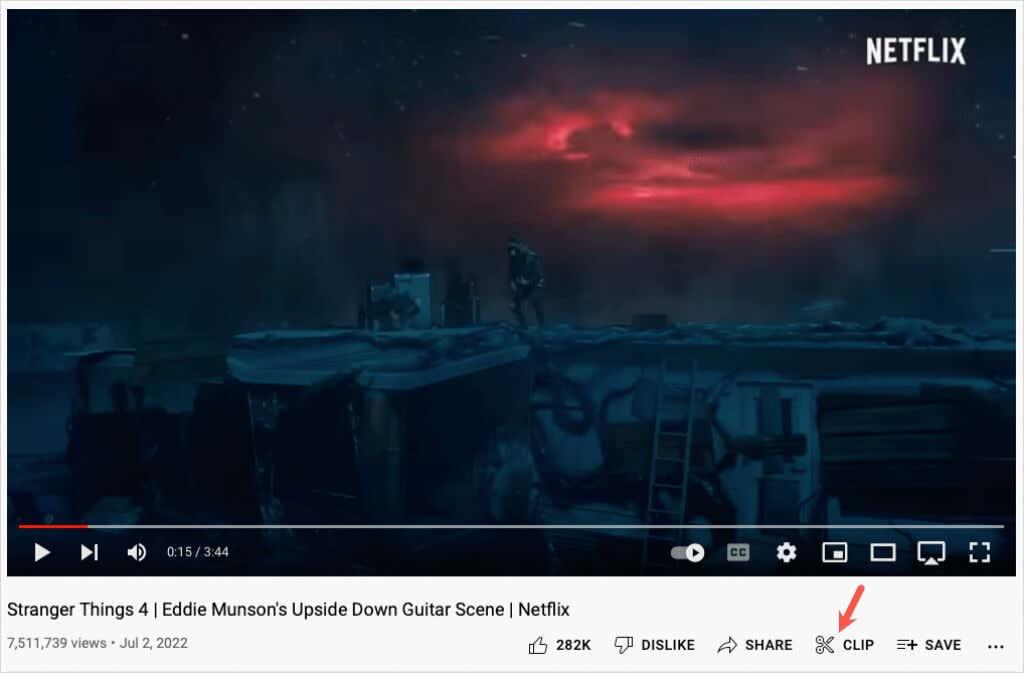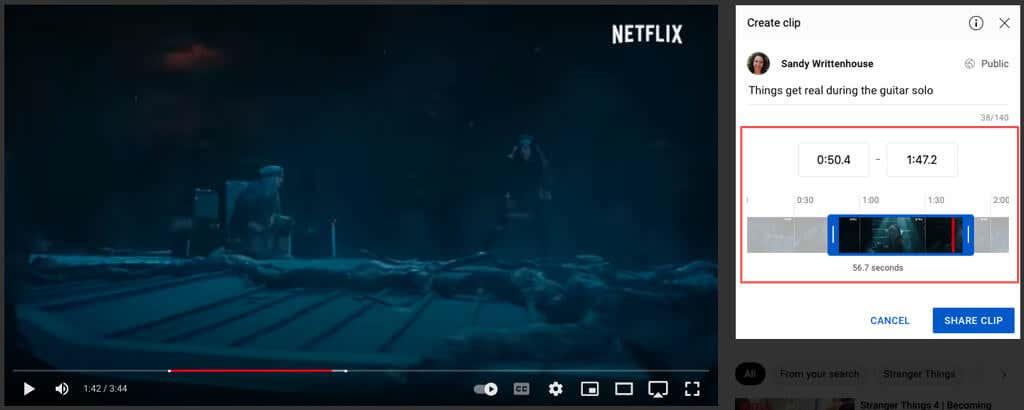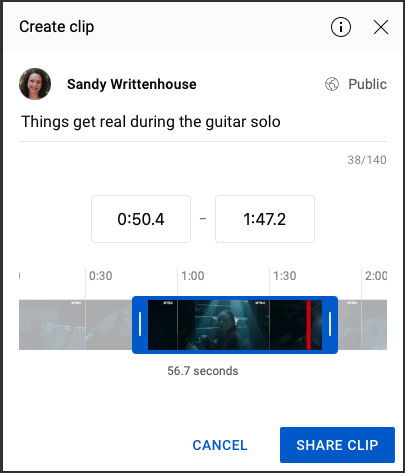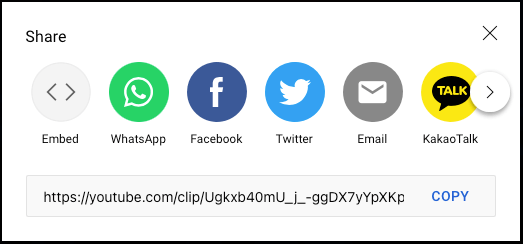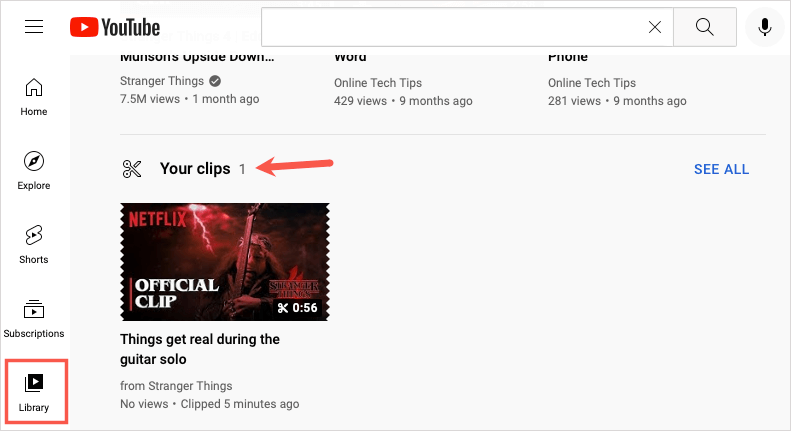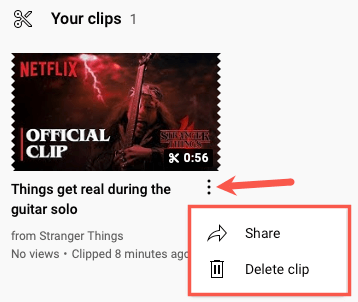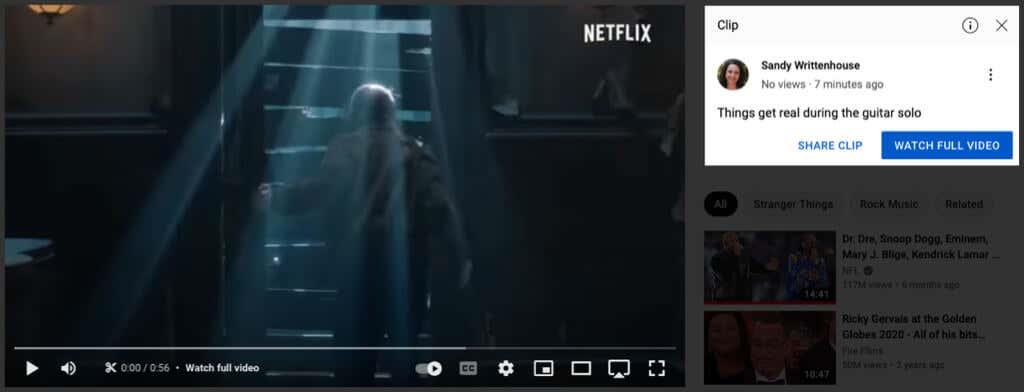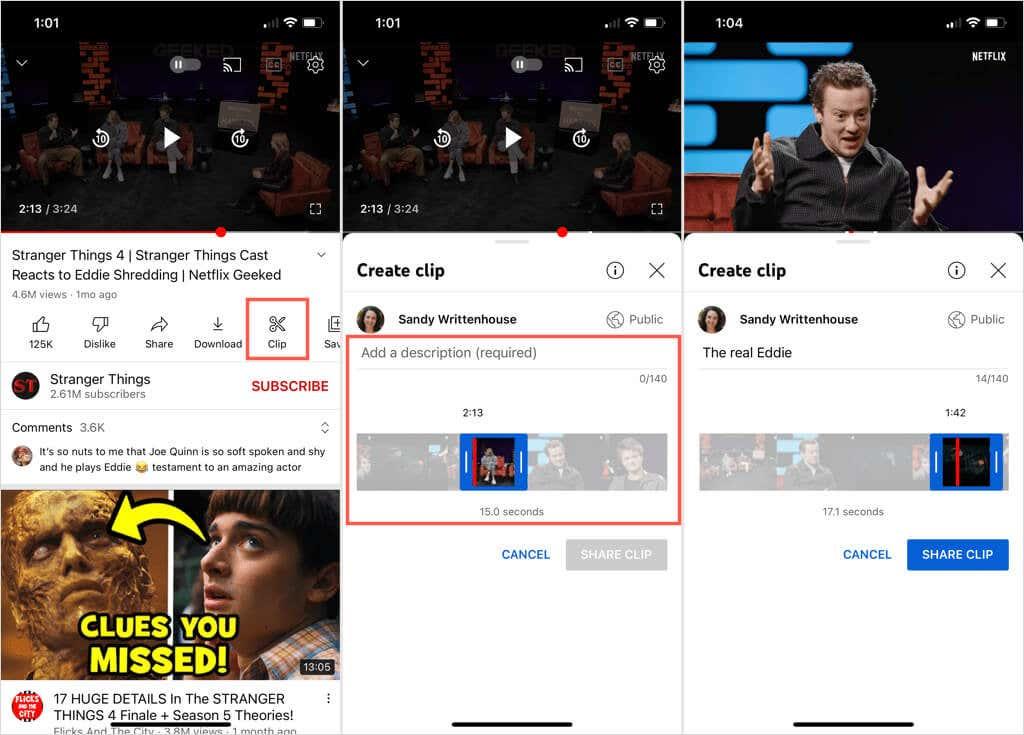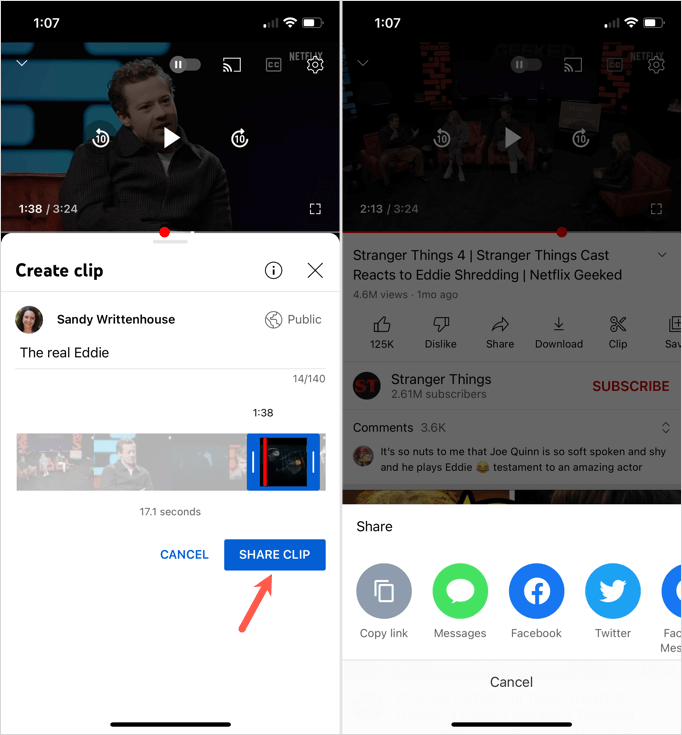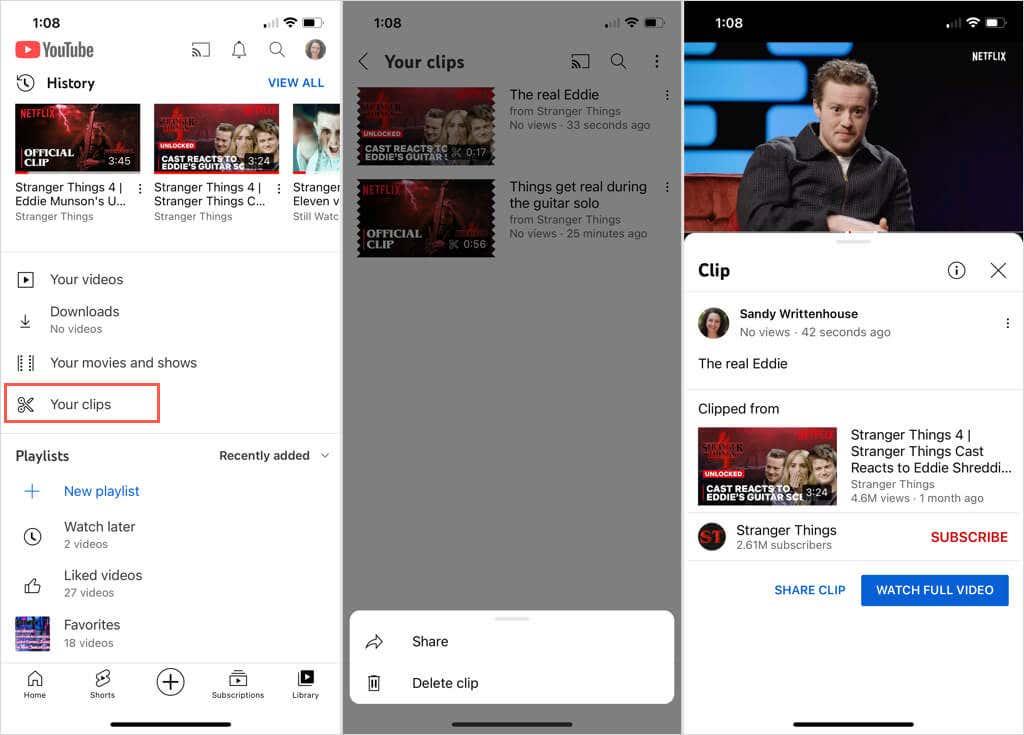Гледали ли сте някога видеоклип в YouTube и искате да споделите определена част от него? С помощта на удобната функция Clip можете да изберете конкретната част от видео в YouTube, която искате, и след това да го споделите лесно.
Ще ви покажем как да изрежете видеоклип в YouTube, за да го споделите, както и ограниченията на функцията. За щастие можете да се възползвате от функцията на уебсайта на YouTube заедно с мобилното приложение.
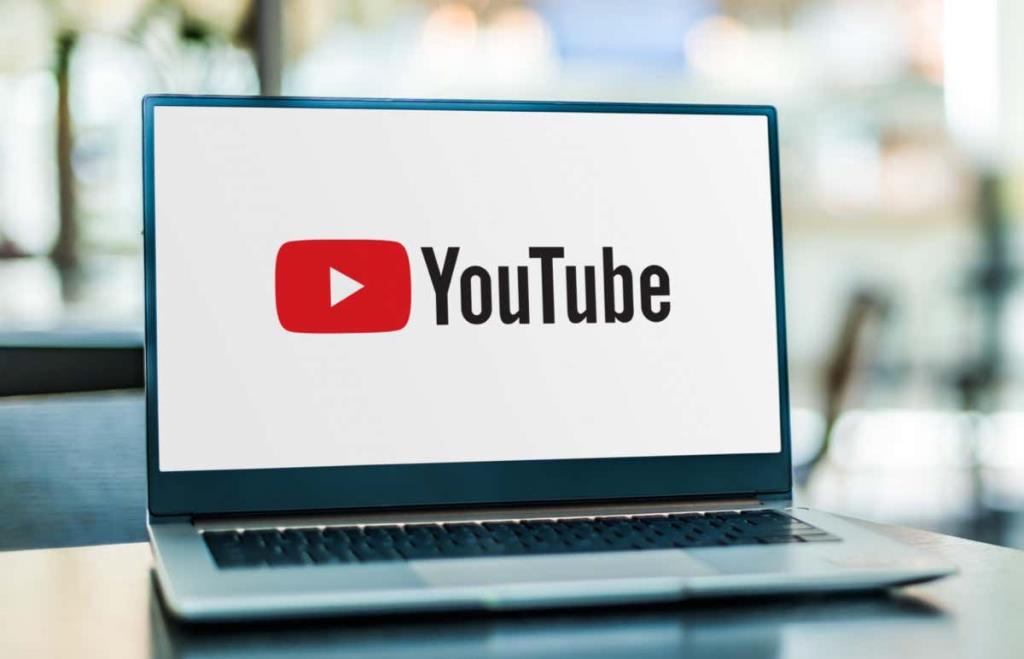
Ограничения и подробности за функцията за клип на YouTube
Функцията Clip е тази, която трябва да бъде активирана от създателя на видеоклипа . Ако видите видеоклип без бутона Клип, който отговаря на изискванията по-долу, вероятно създателят не го разрешава.
Не можете да правите клипове от следното:
- Видеоклипове, които са по-кратки от две минути, от новинарски канали или за деца .
- Потоци на живо без DVR или над осем часа.
- Премиери, докато са на живо.
За да направите клип, трябва да сте влезли с вашия акаунт в YouTube . След като създадете клипа, той е публичен . Може да се появи „на избрани повърхности за търсене, откриване и анализ“. Това означава, че вашият клип може да бъде видян от всеки, който има достъп до него, заедно с оригиналния видеоклип. Създателят на оригиналното видео също може да гледа клипа.
Дължината на клипа, който правите, трябва да бъде между пет и 60 секунди.
Как да изрежете видеоклип от YouTube в мрежата
Посетете YouTube във вашия уеб браузър, влезте и изберете видеоклип, за да направите своя клип. След това следвайте тези стъпки, за да създадете клипа.
- Изберете бутона Клип под видеоклипа.
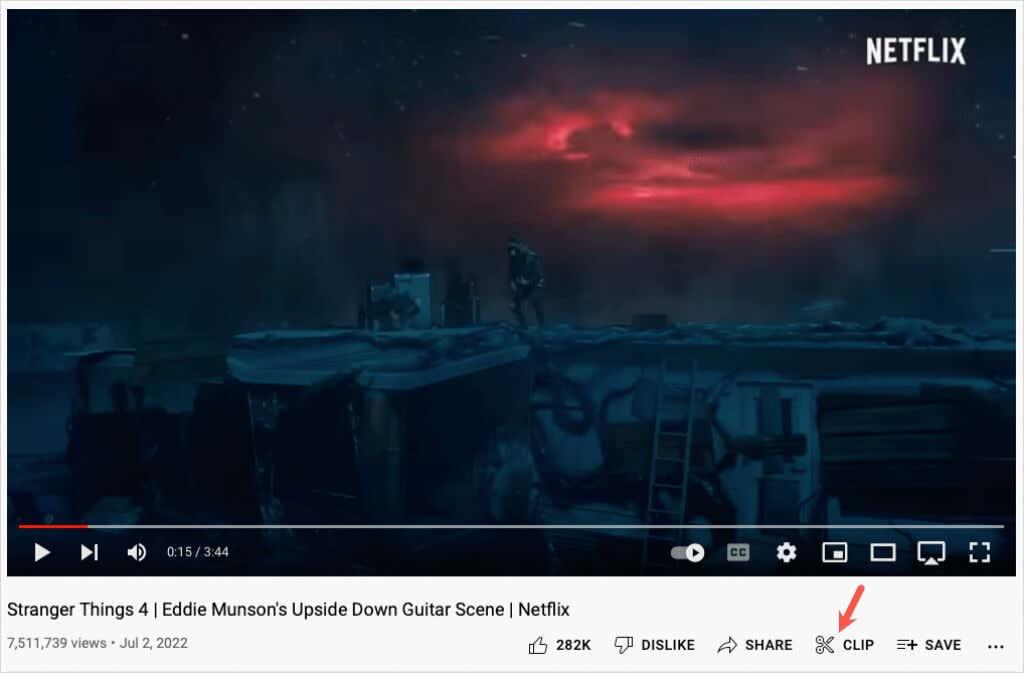
- Това отваря зоната за създаване на клип от дясната страна. Видеоклипът ще продължи да се възпроизвежда, така че ако установите, че е по-лесно да създадете своя клип без възпроизвеждане, можете да поставите видеоклипа на пауза, докато работите върху клипа.

- Добавете описание или заглавие за клипа до 140 знака.
- Ако имате конкретно начално и крайно време, което искате да използвате за клипа, можете да ги въведете в полетата по-долу. В противен случай използвайте плъзгача.
- Плъзнете лявата страна на синия плъзгач до началната точка за клипа и дясната страна до крайната точка. Ще видите червена линия вътре в лентата за текущото местоположение на видеоклипа.
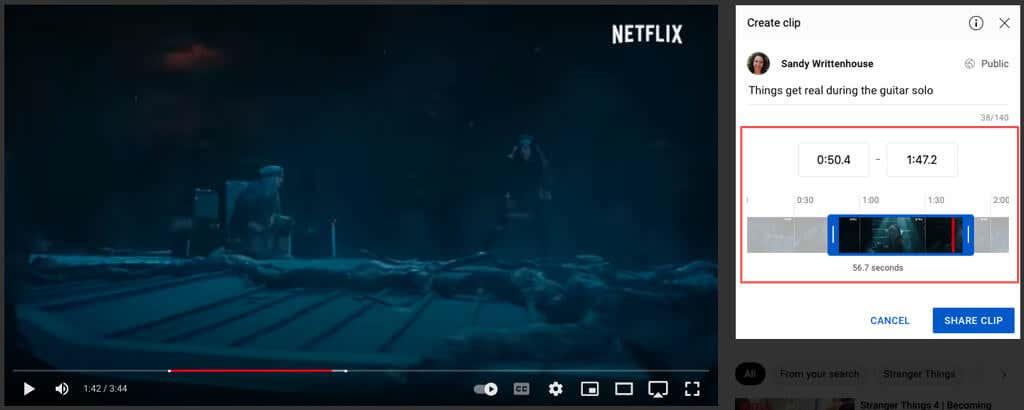
- Можете също така да плъзнете цялата синя част на плъзгача наляво или надясно или филмовата лента във фонов режим, за да заснемете различна част от видеоклипа, като използвате едно и също начално и крайно време.
- Когато приключите с клипа, изберете Споделяне на клип .
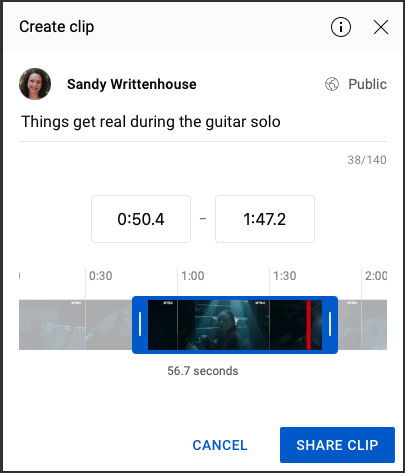
- След това можете да изберете да го споделите в социални медии, като Facebook или Twitter, да го изпратите по имейл, да получите кода за вграждане за вашия уебсайт или да копирате връзката и да я поставите, където е необходимо.
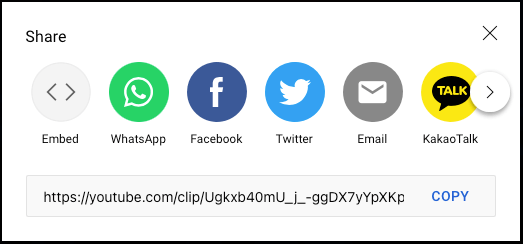
- Използвайте X в горния десен ъгъл на прозореца за споделяне, когато приключите.
Достъп до вашите YouTube клипове в мрежата
За да видите клиповете, които създавате, изберете Библиотека в менюто отляво. Превъртете надолу вдясно до секцията Вашите клипове .
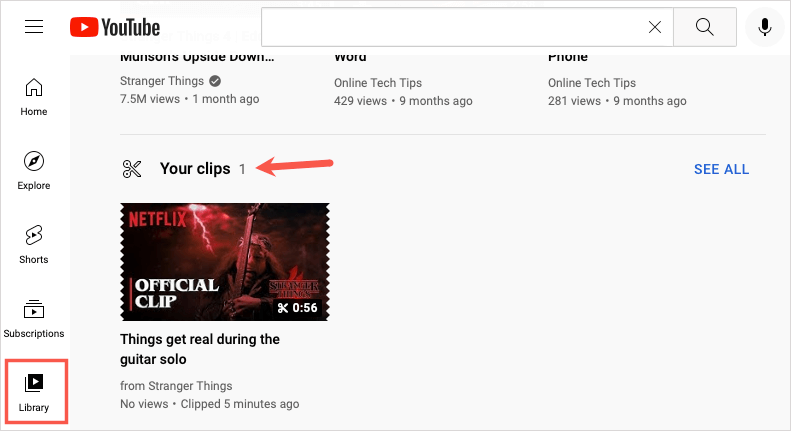
За бързо споделяне или изтриване на клип изберете трите точки вдясно и изберете действие.
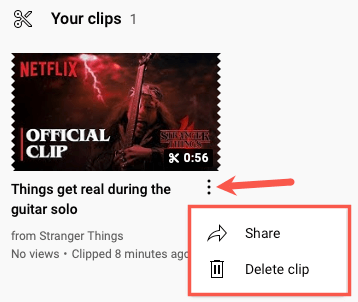
За да гледате клип, да го споделите или да видите целия видеоклип, изберете клипа.
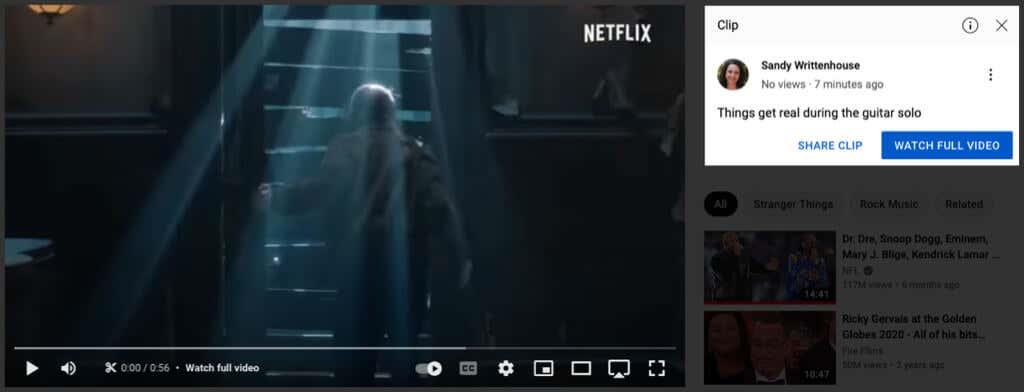
Как да изрежете видеоклип в YouTube в мобилното приложение
Също толкова лесно е да създадете клип в приложението YouTube на Android или iPhone. Отворете приложението и изберете видеоклипа.
- Изберете бутона Клип , който се показва под видеоклипа.
- Добавете описание или заглавие на клипа.
- Плъзнете лявата страна на плъзгача до началната точка за клипа и дясната страна до крайната точка. Ще видите червена линия вътре в лентата за текущото местоположение на видеоклипа.
- След като зададете началния и крайния час, можете също да плъзнете цялата синя част на плъзгача или филмовата лента във фонов режим, за да заснемете различна част от видеоклипа.
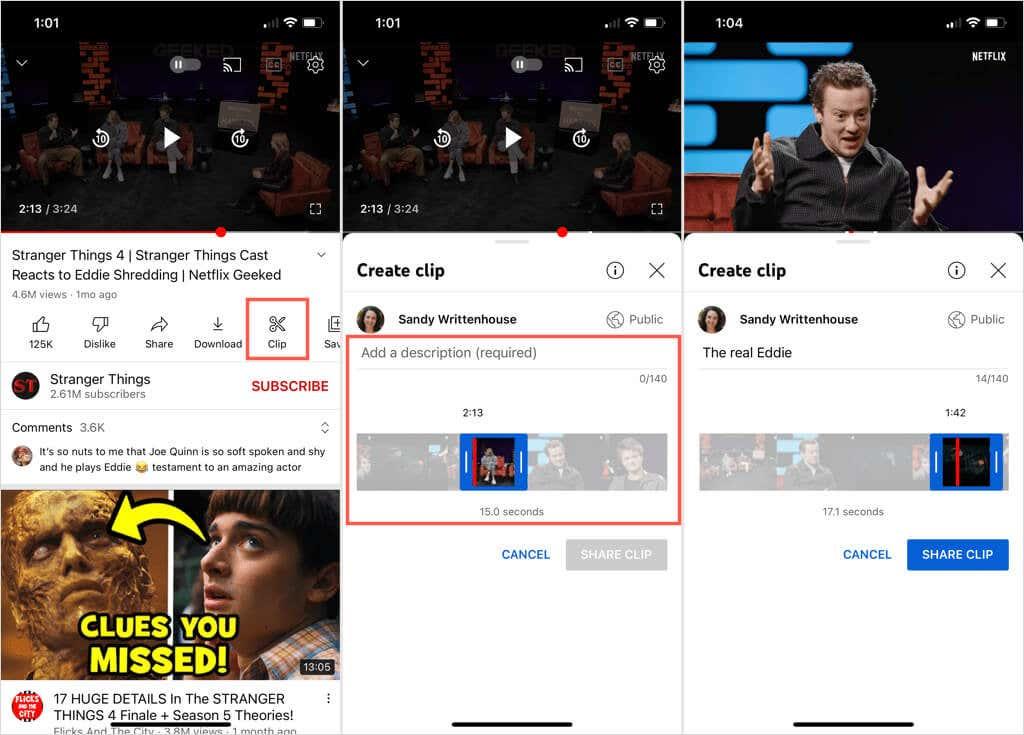
- Когато приключите с клипа, изберете Споделяне на клип .
- Изберете да го споделите в социалните медии, да го изпратите по имейл, да го споделите чрез текстово съобщение или да копирате връзката към YouTube и да я поставите където е необходимо.
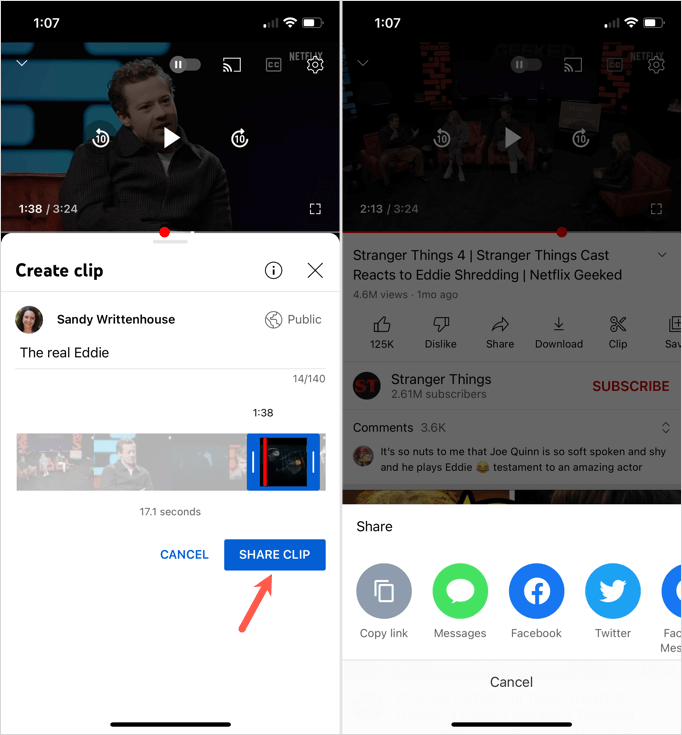
Достъп до вашите YouTube клипове в мобилното приложение
За да видите видеоклиповете си в мобилното приложение, отидете в раздела Библиотека и изберете Вашите клипове . Докоснете трите точки до клип, за да го споделите или изтриете. Друга възможност е да изберете клип, за да го отворите и след това да гледате, споделите или отворите целия видеоклип.
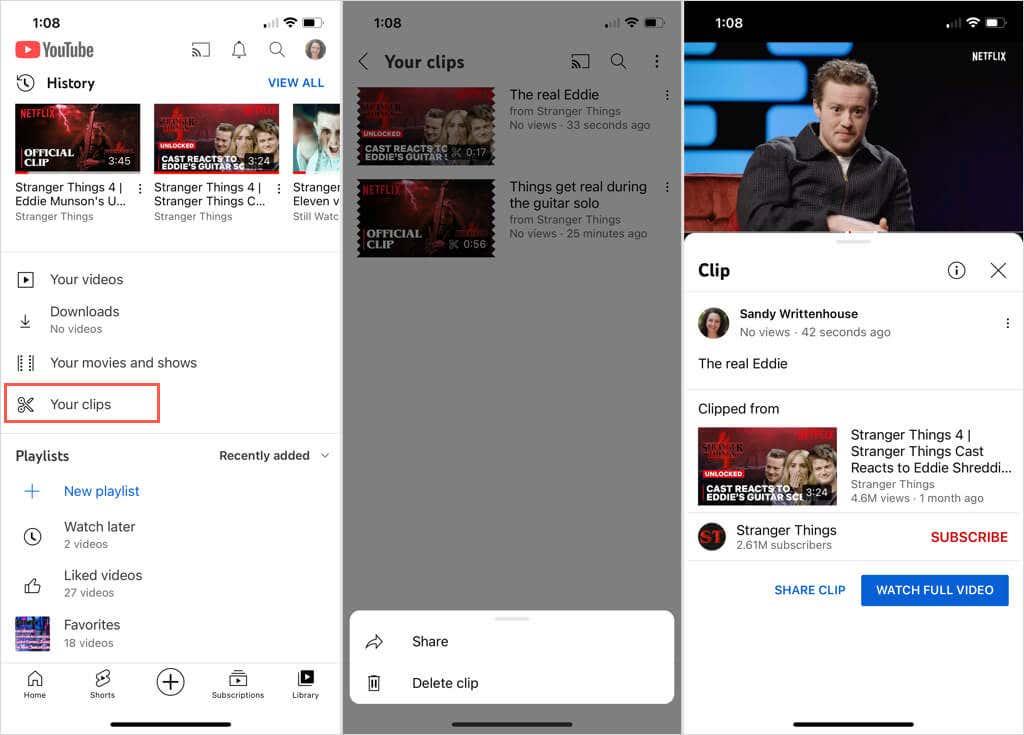
С това малко видео редактиране можете да създадете клип от дълъг видеоклип, на който вашият приятел или член на семейството ще се радва. Можете също да използвате функцията за клипове с инструкции, музика или урок по готвене от любимия ви канал в YouTube.
След като вече знаете как да изрежете видеоклип в YouTube, който да споделите, разгледайте нашия урок за персонализиране на препоръчаните видеоклипове , които виждате.